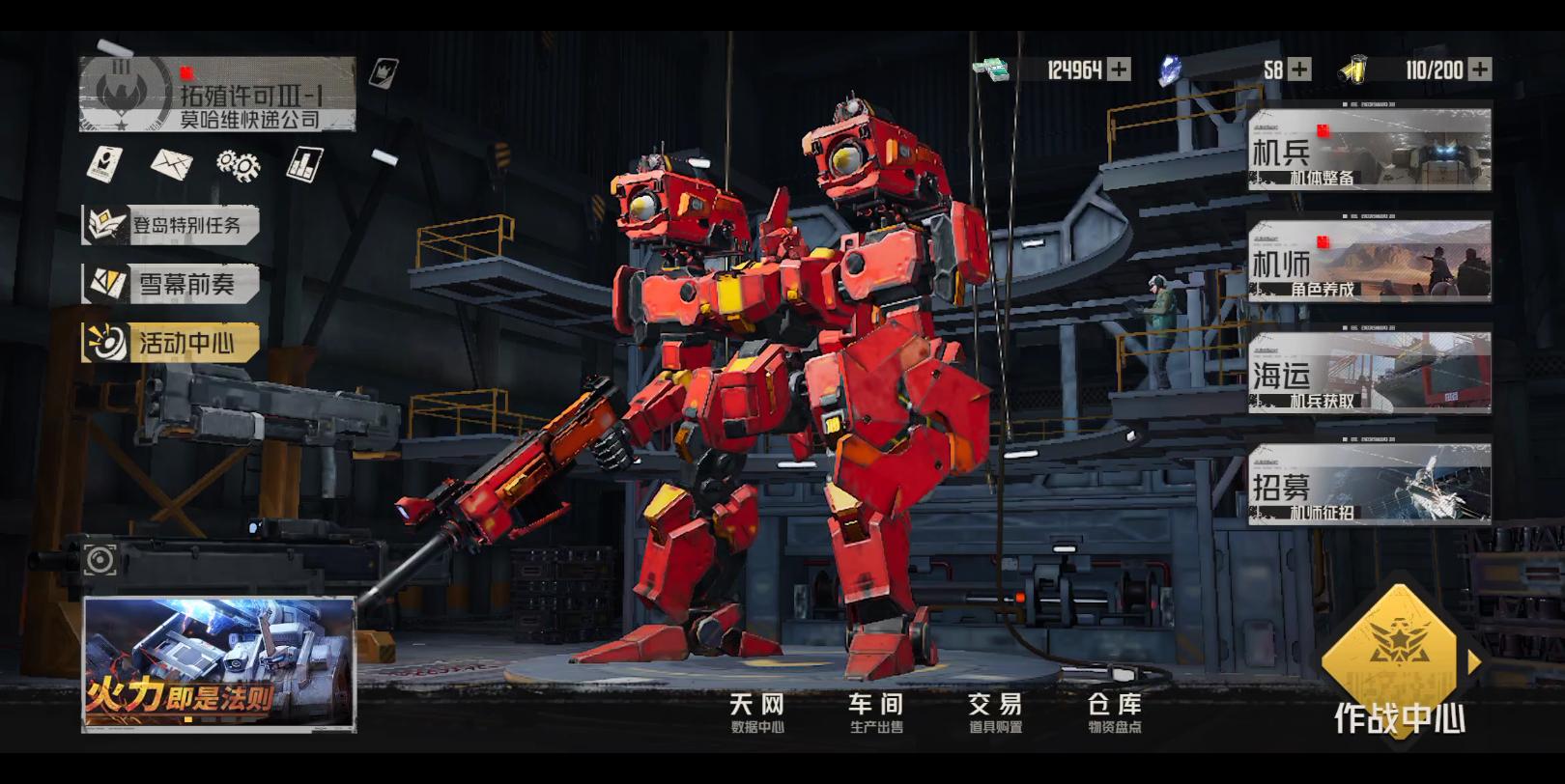可以通过设备管理器、任务管理器、第三方软件等方法查看显卡信息。显卡是电脑中至关重要的硬件组件,负责处理图形和视频输出,尤其对于游戏玩家、设计师以及需要高性能图形处理的用户而言,显卡的类型和性能尤为重要。了解如何查看电脑的显卡信息可以帮助用户评估设备性能、进行升级或诊断问题。

一、查看显卡型号和性能的常见方法
方法一:通过设备管理器查看显卡
1. 打开设备管理器
o 在Windows系统中,右键点击“开始”按钮,然后选择“设备管理器”选项。
2. 查找显示适配器
o 在设备管理器窗口中,找到“显示适配器”分类,并点击展开。
3. 查看显卡信息
o 这里列出了电脑中安装的显卡。双击显卡名称,打开属性窗口,即可查看显卡的详细信息,包括型号、制造商以及驱动程序版本等。
方法二:使用任务管理器查看显卡
1. 打开任务管理器
o 右键点击任务栏,选择“任务管理器”选项。
2. 查看性能
o 切换到“性能”选项卡,然后点击左侧的“GPU”选项。此处可以查看显卡的实时使用情况、图形内存占用以及其他性能指标。
方法三:使用第三方软件查看显卡信息
如果希望获得更详细的显卡信息,可以使用以下几种第三方软件:
· GPU-Z: 轻量级工具,提供详细的显卡信息,包括温度、负载和性能数据。
· HWMonitor: 不仅能查看显卡信息,还可以监测整个系统的温度和电压状况。
· Speccy: 由Piriform开发的一款工具,提供关于整个系统硬件的全面信息,包括显卡的型号和性能。
方法四:通过命令提示符查看显卡
对于习惯使用命令行的用户,可以通过以下步骤查看显卡信息:
1. 打开命令提示符
o 按下Win + R组合键,输入cmd并按回车。
2. 输入系统信息命令
o 在命令提示符窗口中,输入wmic path win32_videocontroller get name,然后按回车。该命令会显示电脑中安装的显卡名称。
二、显卡基础知识:集成显卡与独立显卡
显卡分为集成显卡和独立显卡两种类型:
· 集成显卡: 集成在处理器中的显卡,适合日常办公、浏览网页和观看视频等基础应用,但在处理复杂游戏和图形任务时性能有限。
· 独立显卡: 单独的硬件组件,具有更强的图形处理能力,适合游戏玩家和专业的图形设计师,用于运行大型3D游戏或进行视频编辑等高负载任务。
三、如何根据需求选择显卡
选择显卡时,应根据以下因素进行评估:
· 用途:如果主要是办公或轻度娱乐,可以选择集成显卡。如果是游戏玩家或专业设计师,建议选择独立显卡。
· 预算:根据预算选择合适的显卡品牌和型号。
· 主板兼容性:确保显卡与主板接口兼容,避免性能受限。
掌握查看显卡信息的方法,不仅有助于用户了解系统性能,还能在选择硬件和优化配置时提供有力支持。无论是游戏玩家还是设计专业人士,了解显卡的具体配置和性能指标都能帮助他们提升使用体验,确保系统在高负载下稳定运行。
四、常见问题解答
1. 如何知道我的显卡是否适合运行某款游戏?
o 查看游戏的官方硬件要求,然后比较显卡的性能和参数,以确认是否满足需求。
2. 是否可以更换电脑中的显卡?
o 对于台式机,显卡通常可以更换;但对于大多数笔记本电脑,显卡是集成在主板上的,无法单独更换。
3. 如何更新显卡驱动程序?
o 可以访问显卡制造商的官方网站下载最新驱动,或者在设备管理器中右键点击显卡,选择“更新驱动程序”。
4. 显卡的正常工作温度是多少?
o 一般来说,在高负载下,显卡的温度应保持在65°C到85°C之间。超过此范围可能会导致性能下降或硬件损坏。
5. 集成显卡能满足游戏需求吗?
o 对于轻度游戏或老旧游戏,集成显卡可能足够。但对于大型3D游戏或高要求的图形处理任务,建议使用独立显卡。